ApsaraVideo Live では、ソースビデオストリームを録画することができます。 録画時間の設定とともに、m3u8 (.ts フラグメントファイル)、mp4 および flv 形式をサポートしています。 ビデオファイルは OSS で指定したバケットに保存されます。 ストリーミングが終了すると、ストリーミング用の録画インデックスファイル (m3u8、mp4 または flv ファイル) が自動的に生成されます。 また、指定した録画開始時刻と録画終了時刻に基づいて、カスタム録画インデックスファイルの生成をサポートしています。
ライブビデオ CDN ドメイン名の下では、ライブ録画設定は アプリ名 (AppName) および ストリーム名 (StreamName) によって区別されます。 つまり、同じアプリ名とストリーム名のストリームは、すべてこのアプリ名とストリーム名の設定にしたがって録画操作を行います。
はじめに
-
記録したコンテンツの再生を容易にするために、ライブ録画を OSS に保存できます。
-
OSS にライブ録画を保存するには、まず OSS サービスを有効にし、AsaraVideo Live サービスに OSS での書き込みアクセス許可を提供する必要があります。その後、 特定の OSS バケットにビデオを保存することができます。 詳細については、「OSS の設定」をご参照ください。
-
ライブ記録中にネットワークジッターや一時的なストリーム切断によって記録ファイルが異常に切断されるのを防ぐため、システムは 180 秒までストリームを切断します。 つまり、ストリームの切断後 180 秒以内に別のストリーミング操作を実行すると、システムはデフォルトで同じストリームとしてそれを判断します。時間間隔が 180 秒を超えると、システムはそれを 2 つの異なるストリームとして判断します。
ライブレコーディングの作成
- ApsaraVideo Live コンソールにログインします。
- [ドメイン名] をクリックします。
- ストリーム再生ドメイン名を選択して、 [テンプレートセット] をクリックします。

- 左側のナビゲーションウィンドウで、 [録画] をクリックします。
- OSS に保存を選択します。
 注 OSS にライブ録画を保存するには、OSS での書き込みのアクセス許可を ApsaraVideo Live サービスに提供する必要があります。その後、特定の OSS バケットにビデオを保存することができます。 詳細については、「OSS の設定」をご参照ください。
注 OSS にライブ録画を保存するには、OSS での書き込みのアクセス許可を ApsaraVideo Live サービスに提供する必要があります。その後、特定の OSS バケットにビデオを保存することができます。 詳細については、「OSS の設定」をご参照ください。 - コールバック URL を追加します。 詳細については、「コールバック URL の記録」をご参照ください。
- [追加] をクリックし、 録画テンプレートに録画パラメーターを入力します。
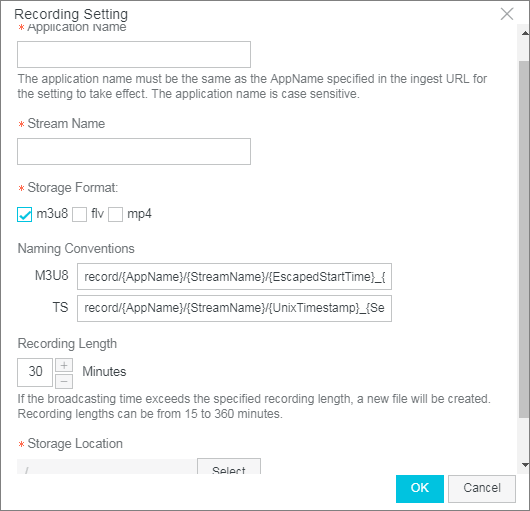
- AppName: ライブアプリの名前。 AppNameはライブストリームのAppNameと同じである必要があります。そうでないと設定は有効になりません。 たとえば、ストリーミングアドレスの AppNameが
appでかつ、録画パラメーターのAppNameもappである必要があります。 ドメインレベルの記録パラメーターを設定する場合は、ワイルドカード (*) を入力してください。 - StreamName: システムはストリームレベルでの録画をサポートしています。 記録したいストリーム名を入力できます。
AppNameの下にあるすべてのストリームを記録する場合は、ワイルドカード (*) を入力します。注 AppNameおよびStreamNameというパラメーターは、大文字、小文字、数字、ハイフン (-) および下線 (_) をサポートします。 長さは、255 文字以内です。 - Storage Format/Format: システムは、flv、m3u8 および mp4 形式をサポートします。
- Naming Conventions: 録画のデフォルトの保存パスは次のとおりです。
m3u8:record/{AppName}/{StreamName}/{EscapedStartTime }_{EscapedEndTime }ts:record/{AppName}/{StreamName}/{UnixTimestamp}_{Sequence}mp4:record/{AppName}/{StreamName}/{EscapedStartTime }_{EscapedEndTime }flv:record/{AppName}/{StreamName}/{EscapedStartTime }_{EscapedEndTime }事例のスクリーンショットでは、アプリ名がapp、ストリーム名がstreamなので、m3u8およびts録画ファイルは、以下のパスに保存されます。
m3u8:record/app/stream/{EscapedStartTime}_{EscapedEndTime }ts:record/app/stream/{UnixTimestamp}_{Sequence}デフォルトの記録ファイル保存パスが要件を満たさない場合は、API インターフェイスを使用して変更できます。
ストリーミング処理との互換性を維持するため、ネットワークジッターなどの問題よって発生した中断が 180 秒間続き、ストリームが復元されない場合、録画システムはライブストリームが終了したと判断します。 システムは独立にデフォルトの録画インデックスファイル (m3u8ファイル) を、以下の形式で保存します。
{AppName}/{StreamName}/{Date}.m3u8 - Recording Cycle/Cycle: システムは 15 分から 360 分 (最大で 6 時間録画) までのRecording Cycle/Cycleをサポートしています。 録画期間が 6 時間を超える場合、システムは記録命名規則に従って新しい録画ファイルを生成します。 ts フラグメントのデフォルトの期間は 30 秒です。
- Storage Path/Path: 録画の保存場所。
注 バケットリストには、標準バケットと MPS バケットが含まれています。 標準バケットは、保存に使用される OSS バケットです。 MPS バケットは MPS によってカスタマイズされ、MPS バケットに保存されているビデオは MPS トランスコーディングタスクを実行できます。 現在、標準バケットと MPS バケットはバケットリストでラベル付けされていません。 動画をメディアファイルに変換する場合は、MPS バケットの名前を自分で区別することを推奨します。
- AppName: ライブアプリの名前。 AppNameはライブストリームのAppNameと同じである必要があります。そうでないと設定は有効になりません。 たとえば、ストリーミングアドレスの AppNameが
- [OK] をクリックして録画設定を完了します。
ドメインのアプリ名が
app、 ストリーム名がstreamであるすべてのストリームは、この構成に従って記録操作を実行します。 録画ファイルを表示する場合は、「録画ファイルの表示」をご参照ください。注 ストリーミング操作を再実行すると、新しい録画設定が有効になります。 設定の前にストリーミング操作を開始した場合は、現在のストリーミングを 180 秒以上中断してからストリーミングパラメーターを再設定する必要があります。